※ Premiere Pro 微技巧系列:【減法剪輯】【漣漪刪除一段影音】
● 非線性剪輯,個人將它分為三種方式【加法剪輯】【拖拉剪輯】【減法剪輯】,此篇的方法二即是介紹【減法剪輯】。
●【加法剪輯】主要是介紹以【快速鍵】及【按鈕】來完成一段接著一段,形成一支完整影片。(參考加法剪輯篇章)
●【拖拉剪輯】主要是介紹以【滑鼠拖拉】及【按鈕】來完成一段接著一段形成一支完整影片。(參考拖拉剪輯篇章)
●【減法剪輯】主要是介紹以【快速鍵】及【按鈕】來將一段長長的影片,逐段刪去不好的片段。
●【減法剪輯】方便剪輯類似多位來賓演講,當主持人說:「接下來我們歡迎XXX來賓上台致詞」,這時候來賓從座位起身後,就可以設定【 IN點】,來賓走路過程大約30秒,近演講台時可以設定【 OUT點】,接著使用【Extract 按鈕】刪除後靠攏,即完成此段【減法剪輯】。
※ 方法一,在時間軸線上【選取影音素材】。

◎ 【刪去】說明。
● PC透過鍵盤快速鍵【Ctrl+X】、【Delete】或【Backspace】它會將選取的影音,從時間線刪去。
● Mac透過鍵盤快速鍵【Cmd+X】、【Delete】或【Forward Delete】它會將選取的影音,從時間線刪去。
● 如果是透過【滑鼠右鍵】,選按【Cut】或【Clear】也可以刪去。
● 如果是透過【下拉式選單 Edit】,選按【Cut】或【Clear】也可以刪去。

◎ 【漣漪刪除】說明。
● PC透過鍵盤快速鍵【Shift+Delete】或【Alt+Backspace】它會將選取的影音,從時間線刪去。並會進行【Ripple Delete 漣漪刪除】,將該片段所留下來的縫隙一併刪除。
● Mac透過鍵盤快速鍵【Opt+Delete】或【Shift+Forward Delete】它會將選取的影音,從時間線刪去。並會進行【Ripple Delete 漣漪刪除】,將該片段所留下來的縫隙一併刪除。
● 如果是透過【滑鼠右鍵】,選按【Ripple Delete】也可以漣漪刪除。
● 如果是透過【下拉式選單 Edit】,選按【Ripple Delete】也可以漣漪刪除。

● 在選取的影音片段上按【滑鼠右鍵】,出現下圖。

● 在【下拉式選單 】按【Edit】,出現下圖。
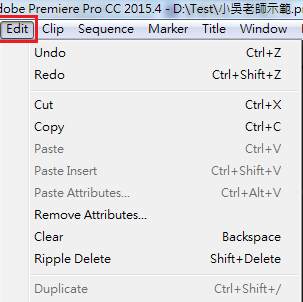
※ 方法二,在時間軸線上【設定序列入出點】。
● 在時間軸線上設定【入點】及【出點】,形成一段反白區間。

◎ 【刪去】說明。
● 如果使用鍵盤快速鍵【;】 PC與Mac相同,它會將【區間】的影音,從時間線刪去之外。

● 如果是透過【按鈕】,可以使用滑鼠選按,一樣達到刪除功能。

◎ 【漣漪刪除】說明。
● 如果使用鍵盤快速鍵【 '】 PC與Mac相同,它會將【區間】的影音,從時間線刪去之外。並會進行【Ripple Delete 漣漪刪除】,將該片段所留下來的縫隙一併刪除。

● 如果是透過【按鈕】,可以使用滑鼠選按,一樣達到漣漪刪除功能。

※ 補充說明,在時間軸線上【漣漪清除空隙】。
● PC透過鍵盤快速鍵【Shift+Delete】或【Alt+Backspace】它會將【選取】的【空隙】,從時間線漣漪清除。
● Mac透過鍵盤快速鍵【Opt+Delete】或【Shift+Forward Delete】它會將【選取】的【空隙】,從時間線漣漪清除。

● 如果在選取的【空隙】上按【滑鼠右鍵】,選按【Ripple Delete】也可以【漣漪清除空隙】。
● 如果在選取的【空隙】透過【下拉式選單 Edit】,選按【Ripple Delete】也可以【漣漪清除空隙】。

【Premiere Pro】→【漣漪刪除】快速鍵 整理
|
動作 |
Win 快速鍵 |
Mac 快速鍵 |
| Cut 剪下 | Ctrl+X | Cmd+X |
| Clear 刪除 | Delete | Forward Delete |
| Clear Selection 刪除選擇影音 | Backspace / Delete | Delete |
| Ripple Delete 漣漪刪除 | Shift+Delete | Shift+Forward Delete |
| Paste Attributes 貼上效果屬性 | Ctrl+Alt+V | Opt+Cmd+V |
|
Lift 只刪除不靠攏 |
; |
; |
|
Extract 刪除後靠攏 |
' |
' |
|
Ripple Delete 漣漪清除空隙 |
Alt+Backspace |
Opt+Delete |
小吳老師 整理



 留言列表
留言列表

 {{ article.title }}
{{ article.title }}